Notes
L’accès à cette page nécessite une autorisation. Vous pouvez essayer de vous connecter ou de modifier des répertoires.
L’accès à cette page nécessite une autorisation. Vous pouvez essayer de modifier des répertoires.
Cet article vous aide à atténuer le comportement instable ou non répond dans Visual Studio ou dans d’autres applications si le système est sur le point de manquer de mémoire.
Cause 1 : Certaines applications consomment beaucoup de mémoire
Sur votre système, certaines applications peuvent consommer beaucoup de mémoire et ne pas être en cours d’utilisation active. Pour vérifier quelles applications peuvent provoquer ce problème, procédez comme suit :
Sélectionnez Ctrl+Maj+Touches échap pour ouvrir le Gestionnaire de tâches.
Sélectionnez l’onglet Détails.
Cliquez avec le bouton droit sur un en-tête de colonne, puis sélectionnez l’élément Sélectionner des colonnes .
Cochez la case Valider la taille dans la fenêtre Sélectionner des colonnes , puis sélectionnez OK.
Dans la colonne Taille de validation, double-cliquez sur l’en-tête de colonne pour trier la taille de validation par ordre décroissant.
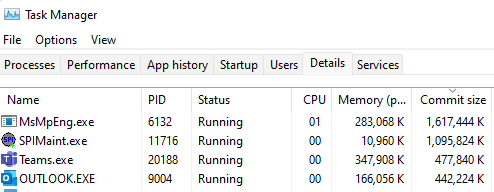
Solution de contournement : fermer les applications consommatrices de mémoire que vous n’utilisez pas
Si vous remarquez un programme qui consomme une mémoire volumineuse et que vous ne l’utilisez pas activement, fermez ce programme. Lorsque vous fermez ces programmes, le système et Visual Studio peuvent devenir plus stables.
Conseil
Si vous voyez un programme comme vmmem.exe dans la liste, ce qui indique qu’une machine virtuelle consomme la mémoire, arrêtez la machine virtuelle pour rendre la mémoire disponible.
Si les programmes dont la taille de validation est la plus importante sont les programmes système, il se peut que les fermer ne soient pas sûrs. L’approche la plus sûre consiste à redémarrer votre ordinateur.
Cause 2 : La configuration du fichier de pagination n’est pas optimale
Le fichier de pagination est un fichier sur le disque système qui agit comme une extension de la mémoire d’accès aléatoire (RAM). Lorsque la mémoire utilisée par les applications dépasse la capacité de RAM, Windows fait de l’espace dans la RAM en déplaçant le contenu de la mémoire vers le fichier de pagination. La configuration par défaut du fichier de pagination est telle que Windows peut prendre en charge plusieurs programmes en même temps. Toutefois, certaines configurations et circonstances ne peuvent pas allouer suffisamment de mémoire pour prendre en charge tous les programmes qui s’exécutent sur le système.
Ce problème peut entraîner une instabilité des programmes tels que Visual Studio.
Solution : Configurer des paramètres de fichier de pagination optimaux
Étape 1 : Recherche de la configuration du fichier de pagination
Recherchez Paramètres système avancés dans la recherche Windows, puis sélectionnez Ouvrir pour ouvrir la fenêtre Propriétés du système.
Sélectionnez Paramètres... dans la section Performances .

Dans la fenêtre Options de performances, sélectionnez l’onglet Avancé .
Sélectionnez Modifier... dans la section Mémoire virtuelle.
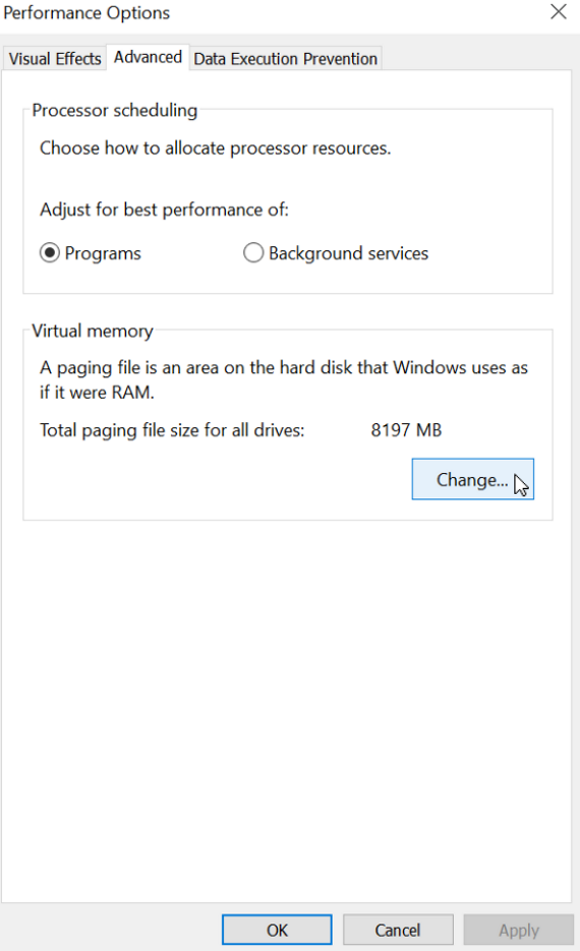
Étape 2 : Définition d’un fichier de pagination optimal
Nous vous recommandons de laisser le système gérer le fichier de pagination de manière transparente pour vous. Pour ce faire, activez la case à cocher Gérer automatiquement la taille du fichier de pagination pour tous les lecteurs , s’il n’est pas activé.
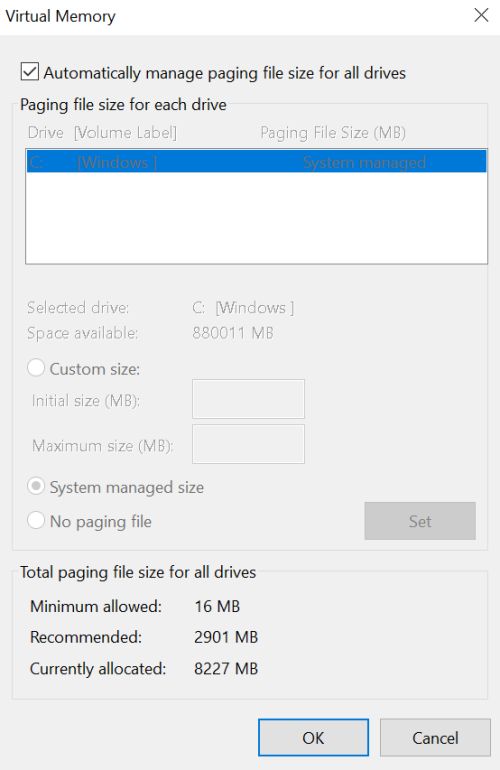
Si vous avez configuré la taille du fichier de pagination de sorte que le système le gère et que vous voyez toujours les erreurs relatives à la mémoire faible, vérifiez Explorateur de fichiers si le lecteur système dispose d’un espace disque suffisant. Utilisez les touches Windows+E pour ouvrir la fenêtre Explorateur de fichiers sur votre ordinateur.
Si vous souhaitez personnaliser l’emplacement du fichier de pagination, décochez la case Gérer automatiquement la taille du fichier de pagination pour tous les lecteurs , puis suivez l’une des options suivantes :
Nous vous recommandons de laisser le système gérer la taille du fichier de pagination sur un disque. Pour ce faire, sélectionnez l’option Taille gérée par le système.
Dans certains cas, vous devrez peut-être personnaliser la taille du fichier de pagination. Pour en savoir plus sur un de ces exemples, consultez Échec d’augmentation automatique de la taille du fichier de page.
Important
Veillez à définir la taille initiale et la taille maximale avec la taille de validation maximale cumulative des applications que vous exécutez généralement sur le système.
Avec ce paramètre, le système ne met pas automatiquement à jour la taille du fichier de pagination. Par conséquent, si les besoins en mémoire augmentent, car les applications en cours d’exécution consomment plus de mémoire ou en raison du démarrage de nouvelles applications qui consomment de la mémoire supplémentaire, vous devez mettre à jour la taille maximale pour prendre en compte les nouvelles exigences.
Assurez-vous que le disque dispose d’un espace suffisant pour prendre en charge la nouvelle taille.
Si vous rencontrez une instabilité système en raison d’une mémoire système faible, nous vous recommandons de ne pas sélectionner l’option Aucun fichier de pagination.